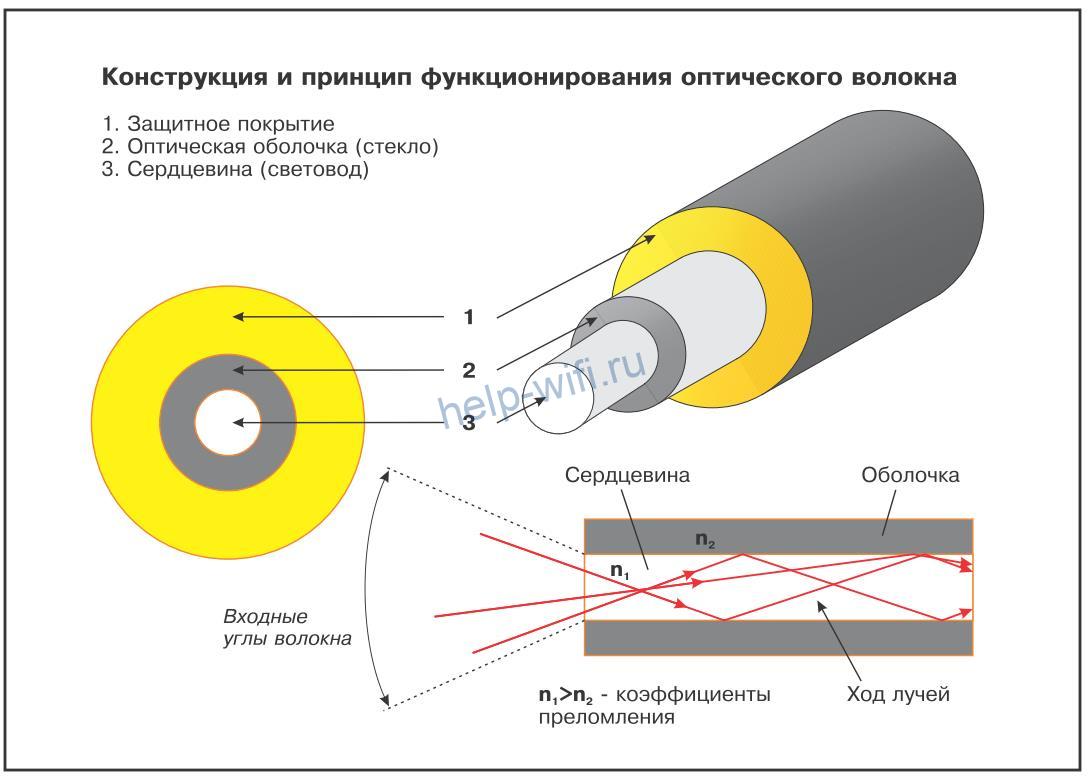Оптоволокно уже достаточно давно используется в коммуникационных интернет-сетях. Однако пользователи обычно видят лишь «медь» — классический сетевой кабель, который подсоединяется роутеру. Однако многие провайдеры предлагают услугу «оптика до порога». В этом случае вам понадобится роутер с оптическими PON-портам. Что это за устройства и каковы их преимущества — рассмотрим в этом блоге.
Что такое технология PON
Для начала сделаем небольшой экскурс в построение сетей. Как многие знают, в оптическом волокне для передачи сигнала используется не электрический импульс, а свет. Благодаря этому удается не только повысить скорость, увеличить помехоустойчивость сигнала, но и создавать куда большие отрезки сети без усиливающего оборудования. Подробнее о разнице мы рассказали в отдельном материале.
Именно поэтому основные магистрали выполнены с использованием оптоволокна. В каждом доме стоит специальный шлюз, от которого интернет уже «расходится» по квартирам. Как правило, для соединения домового шлюза и пользователей используется витая пара с медной жилой. Это намного дешевле и безопаснее, поскольку медный кабель не столь критичен к перегибам.

PON (Passive Optical Network) — это пассивная оптическая сеть, которая использует оптоволокно для доставки информации непосредственно к терминальному устройству клиента. В сетях используется пассивный сплиттер, который разделяет оптический канал на нескольких абонентов. Но самое главное — теперь оптоволоконный кабель прокладывается непосредственно до вашей квартиры/частного дома. Услуга обычно предоставляется под названием GPON (Gigabit PON).

Помимо этого существуют еще и AON-сети с активным маршрутизатором. Они обычно дороже в возведении и имеют свои ограничения. Подробнее о разновидностях стандартов и технологии PON вы можете почитать здесь.

Однако большинство устройств вроде ПК, ноутбуков, ТВ-приставок и так далее все еще работают с классическим медным сетевым кабелем. Чтобы преобразовать оптический сигнал в электрический и соединить все гаджеты в единую сеть вам потребуется тот самый PON-роутер. Для соединения конечных устройств и роутера все еще используется витая пара.
Обратите внимание, что PON-роутер и PON-модем не являются идентичными терминами. Модем используется для прямого соединения компьютера или обычного роутера с интернет-сетью. Этот гаджет выполняет лишь преобразование сигнала (оптоволокно → витая пара), но не обеспечивает никакой маршрутизации. Проще говоря, это обычный мост-конвертер.

В некоторых магазинах предлагают так называемые GPON-роутеры. Однако они обычно не имеют возможности прямого подключения оптоволокна. Этот термин говорит о том, что устройства оснащены гигабитными портами WAN/LAN и ориентированы для работы в паре с теми самыми PON-модемами.

В чем смысл технологии PON? Преимуществ несколько. Во-первых, большая скорость. С помощью PON можно добиться значений до 2,5 Гбит/с. На практике провайдеры обычно предлагают тарифы до 1 Гбит/с. Во-вторых, клиент получает лучшую помехоустойчивость, поскольку уязвимыми будут лишь небольшие участки сетевых кабелей, соединяющие роутер и конечную технику. В частном секторе эта технология может стать и вовсе единственно доступной.
Что такое PON-роутер
Если вы хотите завести оптоволокно в квартиру и использовать для создания сети всего одно устройство, то вам потребуется PON-роутер с возможностью подключения оптоволокна напрямую. Для этого вам необходим оптический GPON SFP модуль. Это небольшой металлический блочок, который и выполняет преобразование светового сигнала в электрический.

Они отличаются длинами волн, с которыми способны работать — разный цвет на корпусе как раз об этом информирует.
Наличие такого преобразователя — главное отличие от обычных маршрутизаторов.
Модуль может быть встроенный в роутер. В этом случае помимо уже знакомых портов вы найдете PON-интерфейс (Optical Fibre). Как правило, он обозначается зеленым цветом.

В этом случае оптический кабель от провайдера подключается напрямую в маршрутизатор. От LAN-портов вы уже разводите сетевой кабель к устройствам потребителям.

Такие абонентские терминалы обычно предлагают сами провайдеры. Вы можете купить маршрутизатор и самостоятельно, однако перед этим необходимо согласовать с провайдером совместимость. Проблема в том, что выбранный вами роутер может быть несовместим с абонентским оборудованием, а в худших случаях специалисты просто откажутся его подключать.
Второй вариант — это роутер с разъемом SFP/SFP+. В него вставляется ранее описанный SFP модуль. Такие порты обычно совмещенные — то есть вы можете превратить его как в оптический, так и обычный WAN соответствующими модулями.

После этого оптоволокно подключается непосредственно в установленный SFP модуль.

Главное неудобство — помимо роутера придется докупить и SFP-модуль. И это самая большая проблема.
Во-первых, многие производители искусственно блокируют работу своих маршрутизаторов/коммутаторов с SFP-модулями сторонних производителей, что сужает поиск. Во-вторых, вам придется консультироваться с интернет-поставщиком по поводу совместимости, поскольку как мы сказали, модули могут использовать разные длины волн. Параллельно стоит обращать внимание на тип разъема — в случае подключения оптических кабелей их есть несколько видов.

Проще говоря, покупка роутера с SFP – это лишь половина дела. Для подключения оптоволокна вам потребуется изучить все тонкости относительно выбора модуля, если такового не предлагает сам провайдер.
Во всех остальных аспектах помимо оптоволоконного подключения PON-роутеры ничем не отличаются от обычных. Для них актуальны все те же характеристики — скорость LAN-портов, усиление Wi-Fi-антенн, наличие двух диапазонов и так далее.
Кому актуально оптоволокно в дом и какие есть минусы
Технология PON (GPON) будет актуальна для тех, кого не устраивает стандартный тариф в 100 Мбит/с. Провайдеры обычно предлагают тарифы в 200, 350, 500 и 1000 Мбит/с. При этом вы получаете возможность использовать IPTV и даже телефонию — все это от одного оптоволокна. Крупнейшими поставщиками GPON являются МГТС и Ростелеком — информацию о возможности подключения необходимо узнавать конкретно по вашему адресу.
Однако выбирая подобный интернет, учитывайте несколько особенностей:
- Хрупкость оптоволокна. Такой кабель нельзя перегибать, иначе он поломается. Выполнить ремонт можно только с помощью специального сварочного аппарата. Услуга эта недешевая. Нарастить оптоволокно при необходимости просто не получится, что ограничивает возможность перемещения роутера по дому/квартире.

- Дороговизна. Стоимость такого интернета обычно выше. К тому же провайдер может заставить вас взять в аренду собственный PON-роутер, мотивируя это тем, что все остальные несовместимы.
- Сложность подбора оборудования. Покупка сторонних роутеров под оптоволокно возможна, однако в зависимости от поставщика и даже региона все нюансы подключения придется согласовывать отдельно.
- Небольшой ассортимент и высокая стоимость. PON-роутеры с Wi-Fi обычно предлагает сам провайдер, а в свободной продаже число моделей не столь велико. Ассортимент устройств с SFP/SFP+ разъемами больше. Однако цена таких устройств ощутимо выше, не говоря о необходимости подбора и покупки отдельно SFP модуля.
Как итог, роутеры под оптоволокно в продаже имеются. Но будет ли рациональна их покупка взамен оборудования от провайдера при такой стоимости и необходимости дополнительных настроек — вопрос индивидуальный.
Оптоволоконные сети становятся все более распространенными в нашей жизни. Для подключения к оптоволоконной сети требуется использование специального разъема, который позволяет передавать данные по световоду. В данной статье мы рассмотрим, как правильно выбрать и подключить разъем на роутер для оптоволокна.
Первым шагом при выборе разъема на роутер для оптоволокна является определение типа разъема, который будет использоваться в вашей сети. Существует несколько стандартных типов разъемов, таких как SC, LC, FC и ST. Каждый из этих разъемов имеет свои особенности и применение, поэтому важно выбрать тот, который подходит именно вам.
Подключение разъема на роутер для оптоволокна производится с помощью специального инструмента – патч-корда. Это кабель, который имеет два разъема на обоих концах и используется для соединения роутера с оптоволоконным кабелем. При подключении разъема необходимо обратить внимание на правильное выравнивание разъема с помощью фиксирующих винтов или защелок, чтобы обеспечить надежное соединение.
Выбор и подключение разъема на роутер для оптоволокна не являются сложными задачами, однако требуют аккуратности и внимания к деталям. В случае сомнений или неполадок лучше обратиться к специалистам, чтобы избежать проблем в работе сети.
Содержание
- Почему важно выбрать правильный разъем на роутер для оптоволокна
- Как выбрать подходящий разъем на роутер для оптоволокна
- Как подключить разъем на роутер для оптоволокна
- Важные рекомендации по использованию разъема на роутер для оптоволокна
Почему важно выбрать правильный разъем на роутер для оптоволокна
При подключении оптоволоконного интернета очень важно правильно выбрать разъем на роутере. Это связано с тем, что оптоволоконный кабель имеет свои особенности и требует специального типа разъема для обеспечения качественного и стабильного интернет-соединения.
Правильный разъем на роутере для оптоволокна должен соответствовать стандартам, установленным для этой технологии. Например, одним из наиболее распространенных разъемов для оптоволоконного интернета является разъем типа SC (Subscriber Connector) или LC (Lucent Connector). Они имеют специальную конструкцию и обеспечивают надежное соединение оптоволоконного кабеля с роутером.
Выбор правильного разъема на роутере для оптоволокна также важен с точки зрения пропускной способности сети. Оптоволоконные сети обладают высокой скоростью передачи данных, и неправильный разъем может стать узким местом и снизить пропускную способность сети. Поэтому необходимо убедиться, что разъем на роутере поддерживает нужные параметры для оптоволоконного интернета.
Выбор правильного разъема на роутере для оптоволокна также помогает избежать потери сигнала и снижения качества интернет-соединения. Оптоволоконные кабели очень чувствительны к различным внешним факторам, и неправильный разъем может привести к искажению сигнала и потере данных. Поэтому необходимо выбирать такой разъем, который обеспечит надежное и качественное соединение между роутером и оптоволоконным кабелем.
В заключение, выбор правильного разъема на роутере для оптоволокна является крайне важным для обеспечения стабильного и качественного интернет-соединения. Важно учитывать стандарты и требования оптоволоконной технологии, а также обеспечить поддержку высокой пропускной способности и минимизацию потери сигнала. Только так можно быть уверенным в стабильной работе оптоволоконного интернета и полноценном использовании его возможностей.
Как выбрать подходящий разъем на роутер для оптоволокна
Во-первых, нужно узнать, какой тип оптоволоконного кабеля используется в вашей инфраструктуре. Существуют разные стандарты разъемов для разных типов кабелей, таких как SC, LC, ST и другие.
Во-вторых, стоит обратить внимание на требования вашего провайдера интернет-услуг. Некоторые провайдеры могут предоставлять свои собственные разъемы для подключения к оптоволоконной сети. В этом случае вам нужно будет выбрать роутер, совместимый с разъемами вашего провайдера.
Третий фактор, на который следует обратить внимание, — это скорость передачи данных. Некоторые разъемы способны обеспечить более высокую скорость передачи данных, чем другие. Если вам требуется высокая скорость, выберите разъем, способный соответствовать вашим требованиям.
Наконец, не забывайте учитывать физическую совместимость разъемов. Некоторые разъемы могут требовать специальных адаптеров или кабелей для подключения к определенному роутеру или другим сетевым устройствам.
В итоге, выбор разъема на роутер для оптоволокна зависит от различных факторов, таких как тип кабеля, требования провайдера, скорость передачи данных и физическая совместимость. Правильный выбор поможет обеспечить стабильное и быстрое интернет-соединение.
Как подключить разъем на роутер для оптоволокна
Перед началом подключения необходимо убедиться, что у вас имеется необходимое оборудование: оптоволоконный кабель, роутер с поддержкой оптоволокна, разъем для оптоволокна.
1. Первым шагом является подключение оптоволоконного кабеля к разъему на роутере. Для этого необходимо внимательно изучить инструкцию к роутеру и найти соответствующий порт для подключения оптоволоконного кабеля. Вставьте один конец оптоволоконного кабеля в порт на роутере.
2. Затем следует вставить другой конец оптоволоконного кабеля в разъем, который обычно устанавливается на стене или на специальной панели внутри помещения. Убедитесь, что соединение прочное и надежное.
3. После успешного подключения оптоволоконного кабеля к разъему на роутере, следует включить роутер и подождать, пока он настроится. В это время рекомендуется не перезагружать роутер и не вносить другие изменения в его настройки.
4. По завершении настройки роутера, можно приступать к проверке подключения. Откройте веб-браузер на компьютере или устройстве, подключенном к роутеру, и перейдите на любой сайт для проверки скорости интернета. Если все настроено правильно, вы должны получить стабильное и быстрое подключение.
| Шаг | Описание |
|---|---|
| 1 | Подключите оптоволоконный кабель к разъему на роутере. |
| 2 | Вставьте другой конец оптоволоконного кабеля в разъем на стене или специальной панели. |
| 3 | Включите роутер и дождитесь его настройки. |
| 4 | Проверьте подключение, открыв веб-браузер и посетив сайт для проверки скорости интернета. |
Следуя этим простым шагам, вы сможете успешно подключить разъем на роутер для оптоволокна и наслаждаться быстрым и стабильным интернетом.
Важные рекомендации по использованию разъема на роутер для оптоволокна
При использовании разъема на роутер для оптоволокна есть несколько важных рекомендаций, которые помогут вам оптимально использовать данное устройство:
|
1. Правильное подключение оптоволоконного кабеля: Следует обратить особое внимание на правильное подключение оптоволоконного кабеля к разъему на роутере. Обычно такие разъемы имеют специальное отверстие с резьбой, куда нужно вкрутить конец кабеля. Важно не повредить волокно при установке и обеспечить надежное соединение. |
|
|
2. Защита от пыли и повреждений: Разъем на роутер для оптоволокна требует защиты от пыли и повреждений. При установке разъема необходимо использовать защитные крышки, которые помогут предотвратить попадание пыли и грязи. Кроме того, следует быть аккуратным при подключении и отключении кабеля, чтобы избежать повреждений. |
|
|
3. Регулярная проверка и обслуживание: Для оптимальной работы разъема на роутере необходимо регулярно проверять и обслуживать его. Важно вовремя удалять пыль и грязь с разъема и проводить инспекцию на предмет повреждений волокна. При обнаружении любых проблем необходимо немедленно принять меры по их устранению. |
|
|
4. Соблюдение правильной температуры и влажности: Разъем на роутере для оптоволокна требует соблюдения правильной температуры и влажности. Не следует устанавливать роутер в местах с высокой влажностью или экстремально высокой или низкой температурой. Это может негативно повлиять на работоспособность разъема и оптоволоконного кабеля. |
|
|
5. Использование качественного оборудования: Для надежного и стабильного подключения оптоволоконного кабеля рекомендуется использовать качественное оборудование. Лучше выбирать разъемы, произведенные из износоустойчивых и надежных материалов, с высокой степенью защиты от повреждений и пыли. |
Роутеры с разъемом для оптоволокна – это специализированные устройства, которые предназначены для организации высокоскоростной сети на основе оптоволоконного соединения. Они являются неотъемлемой частью инфраструктуры современных офисов, домашних сетей и предприятий. Благодаря использованию оптоволокна, роутеры с разъемом для оптоволокна обеспечивают надежную и быструю передачу данных, что делает их необходимым оборудованием в условиях постоянного роста объемов информации.
Когда дело касается выбора роутера с разъемом для оптоволокна, необходимо учесть несколько основных факторов. Во-первых, необходимо определиться с необходимыми функциональными возможностями устройства. Например, некоторые модели предоставляют дополнительные функции, такие как возможность подключения VoiP-телефонии или настройка виртуальной частной сети (VPN). Во-вторых, необходимо обратить внимание на тип разъема для оптоволокна. Существует несколько стандартных типов разъемов, таких как SC, LC, FC и другие. Поэтому перед покупкой роутера следует убедиться, что он совместим со стандартом, используемым в вашей сети.
При выборе роутера с разъемом для оптоволокна также стоит обратить внимание на его производительность. Оптимальная производительность зависит от таких параметров, как мощность процессора, объем оперативной памяти и скорость передачи данных. Не стоит забывать и о важности безопасности. Многие роутеры поддерживают различные протоколы шифрования и механизмы защиты, которые существенно повышают надежность передачи данных.
В целом, выбор роутера с разъемом для оптоволокна является важным шагом при создании современной сети. Следуя приведенным выше советам и знакомясь с доступными на рынке моделями, вы сможете правильно сделать выбор и обеспечить стабильную и надежную работу вашей сети.
Содержание
- Критерии выбора роутера для работы с оптоволоконным подключением
- Топ-5 моделей роутеров с разъемом для оптоволокна
- Советы по установке и настройке роутера с разъемом для оптоволокна
Критерии выбора роутера для работы с оптоволоконным подключением
При выборе роутера для работы с оптоволоконным подключением, следует учитывать несколько критериев:
| Критерий | Описание |
|---|---|
| Поддержка оптоволокна | Роутер должен иметь соответствующий разъем для оптоволоконного подключения, например, SC, LC или другой стандарт. |
| Скорость передачи данных | Роутер должен поддерживать высокую скорость передачи данных, достаточную для требуемых задач. Обычно это 1 Гбит/с или более. |
| Пропускная способность | Роутер должен иметь достаточную пропускную способность для обработки большого количества сетевого трафика. |
| Функции безопасности | Роутер должен обеспечивать защиту сети, поддерживать фаервол и другие средства безопасности. |
| Управление и настройка | Роутер должен иметь удобный и понятный пользовательский интерфейс для настройки и управления сетью. |
| Надежность | Роутер должен обладать высокой надежностью и устойчивостью к сбоям, чтобы обеспечивать стабильную работу сети. |
Учитывая эти критерии, можно выбрать подходящий роутер для работы с оптоволоконным подключением, который будет соответствовать потребностям и требованиям вашей сети.
Топ-5 моделей роутеров с разъемом для оптоволокна
При выборе роутера с разъемом для оптоволокна необходимо обратить внимание на такие параметры, как скорость передачи данных, поддержка стандартов и дополнительные функции. В этой статье мы рассмотрим пять популярных моделей роутеров, которые обладают высоким качеством сигнала и широким функционалом.
| Модель | Скорость передачи данных | Стандарты | Дополнительные функции |
|---|---|---|---|
| ASUS RT-AC88U | 5000 Мбит/с | IEEE 802.11ac | Мощный процессор, поддержка MU-MIMO |
| TP-Link Archer C5400 | 5400 Мбит/с | IEEE 802.11ac | Двухъядерный процессор, поддержка MU-MIMO, возможность создания гостевых сетей |
| NETGEAR Nighthawk X10 | 7200 Мбит/с | IEEE 802.11ad | 8 антенн, поддержка MU-MIMO, встроенная локальная сеть Plex |
| Linksys EA9500 | 5400 Мбит/с | IEEE 802.11ac | 8 антенн, технология Beamforming, возможность настройки сетевого хранилища |
| D-Link DIR-895L | 5300 Мбит/с | IEEE 802.11ac | 8 антенн, поддержка MU-MIMO, возможность настройки VPN-сервера |
Каждая из этих моделей обладает своими особенностями и предлагает высокую производительность. При выборе роутера стоит учитывать свои потребности и требования к сети. Также следует обратить внимание на гарантийный срок и дополнительные условия эксплуатации.
Советы по установке и настройке роутера с разъемом для оптоволокна
Установка и настройка роутера с разъемом для оптоволокна может быть сложной задачей, особенно для тех, кто не имеет опыта в этой области. Однако, следуя некоторым советам, вы сможете установить и настроить свой роутер без проблем.
1. Подключение оборудования:
Перед началом установки роутера, убедитесь, что у вас есть все необходимые компоненты, включая оптоволоконный кабель, патч-корды и адаптеры. Подключите оптоволоконный кабель к разъему на задней панели роутера и другой конец кабеля в разъем, предоставленный вашим Интернет-провайдером.
2. Настройка роутера:
Подключите роутер к источнику питания и дождитесь, пока все индикаторы начнут гореть. Затем откройте веб-браузер и введите IP-адрес роутера, указанный в инструкции. При необходимости, введите имя пользователя и пароль, чтобы получить доступ к панели администрирования роутера.
3. Настройка сетевых параметров:
В панели администрирования роутера найдите раздел сетевых настроек. Здесь вы сможете настроить IP-адрес, подсеть, DNS-сервера и другие сетевые параметры. Убедитесь, что вы указали правильные настройки, предоставленные вашим провайдером.
4. Безопасность:
Не забудьте настроить безопасность вашего Wi-Fi. Используйте надежный пароль и шифрование для защиты вашей сети от несанкционированного доступа. Также рекомендуется отключить функцию «Broadcast SSID», чтобы сеть не видела посторонних устройств.
5. Проверка подключения:
После завершения настройки, проверьте подключение к Интернету, открыв веб-браузер и попробовав загрузить несколько веб-страниц. Убедитесь, что вы можете обращаться к Интернету без проблем и что скорость соединения достаточно высока.
Следуя этим советам, вы сможете легко установить и настроить роутер с разъемом для оптоволокна. Не стесняйтесь обращаться за помощью к специалистам, если у вас возникнут сложности во время установки или настройки роутера.
Содержание
- Как выбрать роутер для оптоволоконного интернета
- Тип разъема WAN
- Поддерживаемые диапазоны Wi-Fi и скорость беспроводной сети
- Количество антенн и сила сигнала
- Количество и скорость портов LAN
- Дополнительные возможности
- Выбор провайдера перед установкой
- Установка роутера
- Подключение роутера к интернету
- Соединение компьютера с роутером
- Настройка роутера
- Быстрая настройка
- Настройка точки доступа Wi-Fi
- Дополнительные настройки Wi-Fi
- Подключение гаджетов к роутеру
- Возможные проблемы подключения
- Рейтинг роутеров для оптоволоконного подключения интернета (для дома)
- TP-LINK XC220-G3v
- Zyxel PMG5617GA
- Tenda HG9
- D-Link DIR-825/GF
- Keenetic Giga KN-1011
Оптоволоконное подключение к интернету набирает популярность, так как оптический сигнал обладает преимуществами, в сравнении с электрическим. Его можно передавать на дальние расстояния без затухания и помех, а скорость такого подключения и емкость сетей превосходят показатели для медного кабеля.
Подключить оптику в домашней сети можно двумя способами: посредством медиаконвертера (абонентского терминала или ONU), преобразующего световой сигнал в электрический и подключаемого перед маршрутизатором, или напрямую к роутеру, оснащенному оптическим входным интерфейсом. Первый вариант проще и доступнее, так как существует много бюджетных роутеров с классическим входом WAN под витую пару. Моделей, работающих напрямую с оптоволокном, в продаже представлено на порядок меньше, стоят они дороже и не всегда оптимальны для бытового использования. Но такой вариант позволяет избавиться от лишних проводов и исключить необязательное звено из сети.
Как выбрать роутер для оптоволоконного интернета
При выборе роутера для оптоволоконного подключения к сети необходимо учитывать его характеристики, перечисленные ниже.
Тип разъема WAN
При выборе роутера для оптики ключевой характеристикой становится тип входного (WAN) интерфейса. Существуют маршрутизаторы, оснащенные встроенным (несъемным) гнездом для оптического кабеля и оборудованные модульным интерфейсом SFP. Первые поставляются в готовом к применению виде, но имеют ограниченную совместимость, ведь нужно заранее согласовывать с провайдером разъем кабеля, который будет установлен, или подбирать роутер под тип коннектора, уже смонтированного на кабеле.
Роутеры с интерфейсом SFP позволяют подключаться к любой сети (как оптоволоконной, так и по витой паре), поскольку на месте порта WAN они имеют универсальный слот под модуль SFP. В этом форм-факторе выпускаются всевозможные адаптеры, что удобно, но докупать модуль придется отдельно. Его стоимость около 1–2 тыс. рублей. Вариант с SFP-модулем более надежен, поскольку позволяет менять тип подключения. Кроме того, в случае повреждения световода в гнезде можно просто поменять модуль, не ремонтируя роутер.
Поддерживаемые диапазоны Wi-Fi и скорость беспроводной сети
Современный Wi-Fi-роутер должен обеспечивать беспроводное подключение к сети со скоростью, не ограничивающей пропускную способность канала провайдера. Для домашнего подключения к каналу 100 Мбит/с оптимальной будет поддержка скоростей беспроводного соединения порядка 500–1000 Мбит/с. Для гигабитного канала желательно, чтобы маршрутизатор поддерживал скорость более 1000 Мбит/с. Обязательной для современного роутера является возможность работы на частотах 2,4 и 5 ГГц (стандарты 802.11n и 802.11ac или Wi-Fi 4 и Wi-Fi 5).
Количество антенн и сила сигнала
Напрямую судить о роутере по количеству и размеру антенн сложно, так как их часто делают большими в маркетинговых целях. Но для создания качественного покрытия важно, чтобы их было не менее двух. Оптимальная мощность усиления сигнала — около 15–30 дБм. Если будет меньше, существует риск неустойчивого приема, а больше ни к чему, потому что такая мощность избыточна. Смартфон или ноутбук на большом расстоянии сможет принять сигнал, но ответный сигнал от него к роутеру не дойдет.
Количество и скорость портов LAN
Для подключения устройств по кабелю нужны порты LAN. Обычно дома таких гаджетов мало, поэтому больше 3–4 портов Ethernet не требуется. Важнее количества их скорость: желательно, чтобы они поддерживали не только 100 Мбит/с, но и гигабитное подключение.
Дополнительные возможности
Дополнительные возможности большинству ни к чему, но могут быть полезны продвинутым пользователям. К таким возможностям относятся наличие портов USB для модемов и сетевых накопителей, поддержка создания VPN-серверов, загрузка торрентов и другие функции. Для энтузиастов имеет значение возможность установки альтернативных прошивок (OpenWrt, Padavan и т. д.) вместо стандартного ПО.
В зависимости от того, где будет стоять роутер, необходимо выбирать его дизайн. Если нужен настенный монтаж, следует покупать модель, имеющую для этого петли.
Выбор провайдера перед установкой
Начинать подключение к интернету нужно с выбора провайдера. В зависимости от характеристик его сети, подбирается роутер. При выборе оператора необходимо учитывать:
-
Скорость сети. Ключевая характеристика провайдера — скорость подключения к интернету. Чтобы не испытывать проблем с производительностью при нагрузках на сеть (скачивание больших файлов, просмотр видео высокой четкости и т. д.), желательно выбирать скорость 100 Мбит/с и более.
-
Перспектива. Если существует вероятность, что со временем пропускной способности подключения окажется мало, нужно выбирать провайдера с перспективой для повышения скорости. Хорошо, если компания может предложить переход с условных 100 Мбит/с до 500 или 1000 Мбит/с.
-
Качество обслуживания и поддержки. Немаловажное значение имеет уровень сервиса компании-провайдера. Важно, чтобы сбои в ее сети случались как можно реже и оперативно устранялись, проблем с пингом не наблюдалось, а при возникновении неполадок операторы службы поддержки быстро помогали клиенту в их устранении.
Помимо характеристик интернет-подключения, нужно обращать внимание и на дополнительные сервисы компании. Если нужен не только интернет, но и IPTV, стоит выбирать компанию, предоставляющую такую услугу. Пакет «интернет + ТВ» обходится дешевле, чем подключение этих услуг по отдельности.
У провайдера важно также уточнить, какой оптоволоконный кабель (точнее, интерфейсный разъем) можно использовать для подключения к сети. От этого зависит выбор роутера.
Закажите бесплатную консультацию
Установка роутера
Для оптоволоконного роутера важно место его установки, так как кабель накладывает определенные ограничения. Например, в отличие от витой пары, он не допускает крутых изгибов под углом 90 градусов. Поэтому нужно продумать, где будет стоять роутер, чтобы его сигнал равномерно покрывал всю площадь обслуживаемого помещения, и попросить монтажника проложить оптоволокно к точке установки, врезать там розетку для патч-корда.
Нежелательно ставить маршрутизатор в прихожей, кладовке, за мебелью и т. д., так как от этого ухудшается качество сигнала, особенно в диапазоне 5 ГГц. Оптимально монтировать его ближе к центру дома или квартиры на уровне 1–1,5 м от пола. Важно наличие рядом розетки для питания, чтобы не пришлось пользоваться удлинителями.
Подключение роутера к интернету
Подключение роутера осуществляется в зависимости от того, каким образом заведено оптоволокно в помещение и какой разъем использует устройство. Если это порт SFP, то перед подключением нужно вставить в него SFP-модуль с разъемом, соответствующим оптоволокну. Если оно заведено в виде свободного конца кабеля, необходимо подсоединить коннектор в PON-порт роутера или его SFP-модуля. После этого можно включать маршрутизатор в розетку.
Соединение компьютера с роутером
Установленный роутер для первичной настройки нужно соединить с компьютером посредством LAN-кабеля. Если в дальнейшем будет использоваться Wi-Fi, то характеристики патч-корда не имеют значения: главное — наличие разъемов Ethernet (RJ45). Для постоянного подключения важен выбор провода, который должен соответствовать скоростным стандартам маршрутизатора и сетевой карты ПК, а именно обеспечивать гигабитное подключение.
Кабель подключается одной стороной в роутер, а с другой — к сетевому порту компьютера. Условия подключения (на холодную или на горячую) и направление разъемов не имеют значения. Кабель симметричен, а интерфейс поддерживает Plug and Play.
Настройка роутера
Первичная настройка роутера — подключение к сети провайдера. Для этого необходимо открыть веб-интерфейс управления маршрутизатором в браузере, введя его локальный IP-адрес. Он указывается в инструкции к оборудованию или на наклейке корпуса, как и стандартный логин с паролем.
Чаще всего используются IP 192.168.1.1 и 192.168.0.1, но бывают исключения. По умолчанию логин и пароль для доступа к большинству роутеров — admin/admin.
После этого необходимо выполнить соединение с провайдером, задав нужные настройки подключения. Как правило, они расположены в разделе WAN, который может находиться в меню с названием «Сетевое подключение», Network или подобным. Перед этим нужно уточнить у провайдера, какой тип подключения используется. Если это динамический IP, достаточно просто включить эту опцию, а если статический, нужно выбрать этот пункт и в соответствующем поле указать IP-адрес. Для подключения по PPPOE, PPTP и L2TP следует ввести логин и пароль пользователя, под которыми осуществляется доступ к сети. Они обычно указаны в договоре, заключенном с оператором.
Быстрая настройка
Современные роутеры для дома часто поддерживают инструменты для быстрой настройки сетевого подключения. Как правило, достаточно подключиться к веб-интерфейсу и запустить настройку, следуя подсказкам. На этом этапе пользователю нужно указать:
-
тип подключения WAN (динамический IP, статический IP, PPPOE и т. д.);
-
логин, пароль и адрес IP (если того требует провайдер);
-
имя и пароль беспроводной точки доступа;
-
режим работы Wi-Fi (регион или страна, частоты, номера каналов, тип шифрования данных и т. д.).
После конфигурирования роутер установит соединение с провайдером и выполнит подключение к интернету.
Настройка точки доступа Wi-Fi
Для конфигурирования точки доступа необходимо найти в веб-интерфейсе раздел Wi-Fi, WLAN или аналогичный по смыслу. Меню настройки беспроводного интернета типичного современного роутера имеет следующие пункты:
-
имя сети, SSID (Network name) — название сети, которое будут видеть подключаемые устройства при поиске. Можно указать любое название, желательно латиницей во избежание проблем совместимости;
-
регион или страна (Region, Country и т. д.) — местоположение клиента, от которого зависит автоматическая настройка параметров частоты и мощности передатчика. Лучше выбирать настоящее местоположение, так как при неправильном указании страны роутер может работать с нарушением законодательства, регулирующего бытовое использование радиоаппаратуры, или подвергаться влиянию помех;
-
безопасность (Security) — устанавливает тип шифрования и задает пароль. Для надежности отключать шифрование нежелательно. Чтобы никто не мог несанкционированно пользоваться сетью, стоит придумать надежный пароль.
Задав эти параметры беспроводной сети, можно переходить к подключению пользовательских гаджетов. Стоит учитывать, что их название и расположение могут отличаться в зависимости от модели роутера и языка его интерфейса.
Дополнительные настройки Wi-Fi
Помимо установки имени сети и пароля, настройки Wi-Fi содержат дополнительные параметры:
-
Режим (Mode). Параметр частоты, на которой будет работать роутер. Для совместимости и универсализации стоит выбирать «802.11b/g/n/ac», «2,4+5 ГГц», Mixed или аналогичный, соответствующий двухканальному режиму.
-
Канал (Channel). Выбор канала, на котором будет работать сеть. Для бытового использования лучше выставить Auto. Устройство само выберет наименее загруженный диапазон.
-
Ширина канала (BandWidth). По нему передаются данные в мегагерцах. Можно установить Auto или вручную выбрать максимальное значение (например, 20 + 40 МГц) для высокой пропускной способности.
-
Скрыть SSID (Hide SSID). Скрывает сеть от посторонних пользователей. Чтобы подключиться к ней, нужно на устройстве вручную ввести ее имя (SSID) и пароль.
-
Тип шифрования. Задает способ шифрования передаваемых данных. Обычно поддерживает режимы WEP, WPA/WPA2 Enterprise, WPA/WPA2 Personal, и именно последний предпочтительно выбирать для дома.
-
Мощность передатчика (по уровню или в dBm). Задает величину усиления сигнала WI-Fi. Выбор максимальной величины обеспечивает наибольшую дальность, но слишком большая мощность может создавать помехи соседям. Если не нужно поддерживать связь на десятки метров, желательно подобрать величину опытным путем так, чтобы в помещении (дом, квартира) сеть ловилась хорошо, а за его пределами сигнал ослабевал.
Эти параметры позволяют точно настроить сеть, чтобы качество сигнала было максимальным из возможных и никто из посторонних не мог получить к ней доступ.
Подключение гаджетов к роутеру
Чтобы подключиться к интернету с другого устройства (ноутбук, телефон и т. д.), необходимо:
-
Включить Wi-Fi на устройстве.
-
Открыть настройки беспроводной сети.
-
Запустить поиск сетей.
-
Выбрать имя сети (SSID), указанное при настройке роутера. Если находит две сети (одна с припиской «5 ГГц»), то выбирать нужно в зависимости от условий использования. Для прямой видимости в том же помещении предпочтителен сигнал на 5 ГГц, так как он имеет более высокую пропускную способность. Если нужна большая дистанция, 2,4 ГГц лучше, потому что качество сигнала на 5 ГГц сильно падает при преодолении стен, мебели и других препятствий.
-
Ввести пароль, указанный в настройках безопасности сети, и подключиться.
Точка доступа сохранится в памяти гаджета, и при следующем ее обнаружении он будет соединяться автоматически, если автоподключение не деактивировано в настройках.
Возможные проблемы подключения
Среди проблем, распространенных при подключении роутера для оптоволоконного интернета, чаще всего встречаются:
-
Неверный выбор разъема. Оптические кабели имеют аналогичные по форме разъемы, но они отличаются типом полировки световода. Если подключить распространенный штекер SC/UPC (синего цвета) в гнездо SC/APC (зеленого) или наоборот, оба коннектора будут повреждены. Потребуется повторный обжим или замена патч-корда, а также замена модуля SFP или ремонт роутера.
-
Неправильное подключение LAN. Гнезда RJ45 могут не поддерживать динамическое определение типа устройства. В таком случае возможен сбой, если компьютер включен в порт WAN (на роутерах с поддержкой витой пары и оптоволокна), а не LAN. Для устранения проблемы нужно вставить кабель в разъем, подписанный как LAN.
- Несовпадение MAC-адресов. Если провайдер делает привязку абонента по MAC-адресу оборудования, то для доступа к сети потребуется дополнительно прописать в настройках роутера привязанный MAC. Как и данные для авторизации PPPOE, обычно он указывается в соглашении с оператором.
-
Конфликт IP. Доступ к роутеру или выход в сеть может отсутствовать из-за конфликта IP-адресов или неправильного их выбора. Чтобы подключенные гаджеты автоматически получали адреса, в настройках LAN веб-интерфейса маршрутизатора нужно включить функцию DHCP.
-
Неверный сервер DNS. Если роутер подключается, но сайты не загружаются, возможно, виновата неправильная установка адреса сервера DNS. Обычно он подтягивается автоматически, но если этого не произошло, данный параметр нужно прописать в настройках роутера. Можно использовать альтернативные адреса, например 8.8.8.8, 9.9.9.9 или 8.8.4.4. Обычно этот параметр задается там же, где настраивается подключение к сети и режим раздачи IP-адресов DHCP.
-
Не удается соединиться с Wi-Fi. Если устройства с проводным подключением нет и нужно настроить роутер, коннектиться к нему нужно по Wi-Fi. Обычно сеть по умолчанию носит название модели маршрутизатора, а пароль к ней указывается на наклейке на корпусе или в инструкции к роутеру.
-
Неправильно выбран регион или канал. В случае загруженности канала, выбранного в настройках, соединение с сетью по Wi-Fi может быть нестабильным. Чтобы исправить ситуацию, нужно указать в параметрах свою страну и найти наименее загруженный канал. Сделать это можно с помощью программы-сканера для смартфона или компьютера, которая анализирует эфир и показывает, на каких каналах работают соседние сети. Выбирать нужно тот канал, который меньше всего нагружен.
Проблемы при подключении роутера случаются редко, так как обычно модели для домашнего использования выполняют большинство настроек, автоматически выбирая оптимальные параметры.
Рейтинг роутеров для оптоволоконного подключения интернета (для дома)
Так как в продаже представлено относительно немного маршрутизаторов, поддерживающих оптоволоконное подключение, упростить задачу поможет подборка. В ней собраны лучшие роутеры для оптики, наиболее подходящие для дома по соотношению цены и функциональности.
При составлении рейтинга учитывались следующие критерии:
-
поддержка современных стандартов вещания Wi-Fi;
-
скорость работы LAN-портов – от 1 Гбит/с;
-
наличие распространенного интерфейса WAN (универсальный SFP или популярный SC);
-
приемлемая для домашнего использования цена (до 10 тыс. рублей).
Рейтинг составлялся в начале 2022 года. Устройства в нем будут актуальны более пяти лет.
TP-LINK XC220-G3v
Основные характеристики:
-
тип WAN — оптоволоконный разъем SC/APC;
-
скорость WAN — до 1 Гбит/с;
-
режимы Wi-Fi — 802.11b/g/n/ac, 2,4 и 5 ГГц;
-
скорость Wi-Fi — до 300 Мбит/с на 2,4 ГГц, до 867 Мбит/с на 5 ГГц;
-
антенны — внешние, 2 шт., передатчик 20 дБм;
-
порты LAN — 4 шт., до 1 Гбит/с;
-
дополнительные порты — USB, разъем для IP-телефона;
-
размеры и вес — 27,3 х 14,7 х 4,9 см, н. д.
TP-LINK XC220-G3v — это бюджетный Wi-Fi роутер для оптоволоконных сетей, способный удовлетворить все базовые пользовательские потребности. Для подключения к сети он оснащен оптическим разъемом популярного стандарта SC/APC (зеленый коннектор), поэтому не требует покупки дополнительных аксессуаров. Роутер поддерживает сети 2,4 и 5 ГГц, обеспечивает скорость до 867 Мбит/с. Имеется USB 2.0, к которому можно подключить 3G-модем или файловый сервер. Это оптимальный вариант для использования в квартире, если провайдер может обеспечить подключение совместимым оптоволоконным кабелем с коннектором SC/APC.
Zyxel PMG5617GA
Основные характеристики:
-
тип WAN — оптоволоконный разъем SC/APC, USB для модема;
-
скорость WAN — до 1 Гбит/с;
-
режимы Wi-Fi — 802.11b/g/n/ac, 2,4 и 5 ГГц;
-
скорость Wi-Fi — до 300 Мбит/с на 2,4 ГГц, до 867 Мбит/с на 5 ГГц;
-
антенны — внутренние, 2 шт., передатчик до 20 дБм;
-
порты LAN — 4 шт., до 1 Гбит/с;
-
дополнительные порты — 2 порта IP-телефонии, USB, порт ИБП;
-
размеры и вес — 25 х 16 х 3,5 см, 447 г.
Zyxel PMG5617GA — доступная альтернатива предыдущей модели от известного производителя, обладающая схожими возможностями. Главное отличие состоит в расположении антенн, которые спрятаны внутри корпуса. Модель является универсальной, так как рассчитана на работу дома и в офисе. Это подчеркивает наличие портов для IP-телефонии и разъема для подключения к источникам бесперебойного питания. Из-за этих функций роутер дороже конкурента, но и так он остается одним из самых доступных решений. А встроенный порт SC/APC позволяет не тратить деньги на модуль SFP.
Tenda HG9
Основные характеристики:
-
тип WAN — универсальный SFP;
-
скорость WAN — до 1 Гбит/с;
-
режимы Wi-Fi — 802.11b/g/n/ac, 2,4 и 5 ГГц;
-
скорость Wi-Fi — до 300 Мбит/с на 2,4 ГГц, до 867 Мбит/с на 5 ГГц;
-
антенны — внешние, 2 шт., передатчик до 23 дБм;
-
порты LAN — 4 шт., до 1 Гбит/с;
-
дополнительные порты — IP-телефония, USB;
-
размеры и вес — 19 х 12,5 х 2,7 см, н. д.
Tenda HG9 — роутер для оптоволоконных сетей китайского производителя, в последние годы набирающего популярность. Его возможности стандартны для устройств такого уровня и аналогичны двум расположенным выше моделям, зато цена ниже, а мощность передатчика — выше. К сожалению, доступность гаджета отчасти нивелируется наличием порта SFP. Для подключения оптоволоконного кабеля придется докупить модуль с необходимым разъемом. Преимуществом маршрутизатора является повышенная до 23 дБм мощность передатчика на частоте 5 ГГц.
D-Link DIR-825/GF
Основные характеристики:
-
тип WAN — универсальный SFP;
-
скорость WAN — до 1 Гбит/с;
-
режимы Wi-Fi — 802.11b/g/n/ac, 2,4 и 5 ГГц;
-
скорость Wi-Fi — до 300 Мбит/с на 2,4 ГГц, до 867 Мбит/с на 5 ГГц;
-
антенны — внешние, 4 шт., передатчик 15 дБм;
-
порты LAN — 4 шт., до 1 Гбит/с;
-
дополнительные порты — USB;
-
размеры и вес — 23,1 х 14,9 х 4,7 см, н. д.
D-Link DIR-825/GF — многофункциональный роутер, в части сетевых характеристик аналогичный представленным выше моделям, но с расширенными программными возможностями. Его порт USB поддерживает подключение модемов, накопителей, принтеров. Есть встроенный клиент для загрузки торрентов. Так как мощность передатчика составляет до 15 дБм, это не лучший вариант для большого частного дома, но оптимальный для квартиры в многоэтажке.
Keenetic Giga KN-1011
Основные характеристики:
-
тип WAN — универсальный SFP, Ethernet RJ45, USB для модема;
-
скорость WAN — до 1 Гбит/с;
-
режимы Wi-Fi — 802.11b/g/n/ac, 2,4 и 5 ГГц;
-
скорость Wi-Fi — до 574 Мбит/с на 2,4 ГГц, до 1200 Мбит/с на 5 ГГц;
-
антенны — внешние, 4 шт., передатчик 20 дБм;
-
порты LAN — 4 + 1 шт., до 1 Гбит/с;
-
дополнительные порты — 2 шт. USB;
-
размеры и вес — 21,4 х 15,4 х 3,3 см, 488 г.
Keenetic Giga KN-1010 — еще один продукт производства Zyxel, но более продвинутый. Он построен на новом чипсете с увеличенным объемом памяти, отличается повышенной скоростью передачи данных в диапазоне 2,4 ГГц. Один из портов функционирует в режиме 3.0, что позволяет быстро работать с подключенными накопителями. Также поддерживается работа принтеров, модемов, FTP-серверов, имеется встроенный Torrent-клиент. С учетом наличия в сети множества альтернативных прошивок, это лучший домашний роутер с поддержкой оптоволокна для продвинутых пользователей.
Закажите бесплатную консультацию
На чтение 23 мин Просмотров 79.5к.
Сергей Сакадынский
Работал в сфере IT-консалтинга, занимался созданием и администрированием интернет-ресурсов. 10 лет опыта работы по проектированию и обслуживанию компьютерных сетей.
Задать вопрос
Витая пара (Ethernet), а местами и ADSL ещё остаются самыми распространенными способами подключения к интернету. Но в крупных городах провайдеры предлагают еще и высокоскоростное подключение по оптоволоконной линии. Раньше эта связь была очень дорогой, но сейчас уже не требует больших расходов. Нужно купить роутер для оптоволокна, который работает так же, как Ethernet-маршрутизатор.
Производители сетевого оборудования давно наладили их выпуск, поэтому есть из чего выбирать. Ниже речь пойдёт о том, что представляет собой оптоволоконная связь и какие маршрутизаторы для подключения к оптике выбрать.
Содержание
- Коротко о технологии FTTH
- Критерии выбора роутера
- Рейтинг
- Сравнение моделей
- 1. Keenetic Peak (KN-2710)
- 2. Keenetic Giant (KN-2610)
- 3. Keenetic Giga (KN-1010)
- 4. Keenetic Ultra KN-1810
- 5. ZYXEL USG20W-VPN
- 6. Cisco RV160W
- 7. MikroTik RB4011iGS+5HacQ2HnD-IN
- 8. MikroTik RB2011UiAS-2HnD-IN
- 9. MikroTik CRS109-8G-1S-2HnD-IN
- 10. D-link DIR-825/ACF
- Разъем под оптоволокно на роутере
- Наша справка: как работает оптоволоконный интернет
Оптоволоконные роутеры не нуждаются в промежуточном оборудовании для подключения к интернету. Оптоволокно заводится в квартиру и подсоединяется напрямую к маршрутизатору. Такая технология называется FTTH.
Оптический роутер, он же FTTH-роутер выглядит и работает как Ethernet-маршрутизатор. Устройство может подключаться к интернету привычным способом, по медному кабелю. Только WAN-порт у него комбинированный, называется SFP-разъём и предназначен для подключения как витой пары, так и оптоволоконного кабеля.
В остальном всё устроено точно так же: после первичной настройки роутер получает интернет от провайдера и раздаёт его на устройства в квартире.
Преимущество FTTH — высокая (до 2400 мбит/сек) скорость передачи данных на расстояние десятки километров. И универсальность: по одному проводу можно подключить сразу интернет, телефон и телевидение. Подключение надёжно защищено от взлома.
Самый крупный провайдер, предоставляющий подключение этой технологии, — «Ростелеком».
Критерии выбора роутера
Маршрутизаторы для оптоволокна копируют классические модели стационарных роутеров. Поэтому подход к выбору устройства для FTTH такой же, как и обычного маршрутизатора.
Обратить внимание следует на один важный аспект – скорость. Интернет по оптоволокну работает на скорости выше 100 мбит/сек и даже гигабита. Ваш оптический модем должен соответствовать этим параметрам. Выбирайте роутер с гигабитными сетевыми портами и максимальной скоростью Wi-Fi. Ведь если у вас входящий канал 1000 мбит/сек, а в беспроводной сети максимум 300 мбит/сек, теряется весь смысл подключения оптоволокна.
В остальном, при выборе FTTH роутера надо исходить из реальных потребностей: количество портов, антенн, дополнительные функции.
Рейтинг
Этот рейтинг мы составили, исходя из характеристик, экспертных мнений, репутации производителя и отзывов реальных пользователей.
ТОП-10 лучших оптоволоконных роутеров:
- Keenetic Peak (KN-2710) — лидер рейтинга, лучшая модель с оптическим входом по характеристикам, мощности, набору опций.
- Keenetic Giant (KN-2610)
- Keenetic Giga (KN-1010)
- Keenetic Ultra (KN-1810)
- ZYXEL USG20W-VPN
- Cisco RV160W
- MikroTik RB4011iGS+5HacQ2HnD-IN
- MikroTik RB2011UiAS-2HnD-IN
- MikroTik CRS109-8G-1S-2HnD-IN
- D-link DIR-825/ACF
Сравнение моделей
| Модель | Диапазоны (ГГц) | Стандарты Wi-Fi | Макс.скорость (Мбит/сек) | Кол-во портов LAN | Скорость портов | Оценка в Я.Маркет | Цена (руб.) |
| Keenetic Peak (KN-2710) | 2.4/5 | 802.11 b/g/aс, AC2600 | 2600 | 9 | 1 Гбит/сек | 4,3 | 15889 – 18739 |
| Keenetic Giant (KN-2610) | 2.4/5 | 802.11 b/g/a, AC1300 | 1267 | 9 | 1 Гбит/сек | 4,8 | 8800–14382 |
| Keenetic Giga 1010 | 2.4/5 | 802.11 b/g/a, AC1300 | 1267 | 5 | 1 Гбит/сек | 4,8 | 7980–10490 |
| Keenetic Ultra KN-1810 | 2.4/5 | 802.11 b/g/aс, AC2600 | 2533 | 5 | 1 Гбит/сек | 4,8 | 9349–15904 |
| ZYXEL USG20W-VPN | 2.4/5 | 802.11 b/g/aс | 1300 | 4 | 1 Гбит/сек | 4 | 28240–31499 |
| Cisco RV160W | 2.4/5 | 802.11 b/g/aс | 1000 | 4 | 1 Гбит/сек | – | 14022–31010 |
| MikroTik RB4011iGS+5HacQ2HnD-IN | 2.4/5 | 802.11 b/g/aс | 2033 | 10 | 1 Гбит/сек | 4,7 | 16640–22370 |
| MikroTik RB2011UiAS-2HnD-IN | 2.4 | 802.11 b/g/a | 300 | 10 | 5х1 Гбит/сек, 5х100 Мбит/сек | 4,7 | 8328–11468 |
| MikroTik CRS109-8G-1S-2HnD-IN | 2.4 | 802.11 b/g/n | 300 | 8 | 1 Гбит/сек | 4,8 | 9792–12845 |
| D-link DIR-825/ACF | 2.4/5 | 802.11 b/g/ас | 802.11 b/g/ас | 4 | 1 Гбит/сек | 3,8 | 3637–4620 |
Ниже – подробный обзор каждой модели.
1. Keenetic Peak (KN-2710)
Диапазоны: 2.4/5 ГГц
Стандарт Wi-Fi: 802.11 b/g/aс, AC2600
Подключение к Интернету: SFP, Ethernet, ADSL (через Keenetic Plus DSL)
Максимальная скорость: 2600 Мбит/сек
Количество портов: 10×1 Гбит/с: 9xRJ-45, 1xSFP
Скорость портов: 1 Гбит/сек
USB-порт: 1xUSB 2.0, 1xUSB 3.0
Количество антенн и их тип: 4 антенны 5 дБи, съёмные
Цена: 15889 – 18739 руб.
Оценка в Яндекс.Маркет: 4,3
Флагманский роутер модельной линейки Keenetic, недавно появившийся на рынке. Достоинства этого аппарата — десятипортовый сетевой коммутатор и быстрый Wi-Fi. На частоте 2,4 ГГц скорость передачи данных составляет 800 Мбит/сек, а в диапазоне 5 ГГц до 1800 Мбит/сек. Оба диапазона работают одновременно, что в сумме даёт 2600 Мбит/сек. Благодаря такой скорости можно играть в онлайн-игры и просматривать потоковое видео без тормозов.
Устройство поддерживает создание Mesh-сетей и обеспечивает покрытие в многоэтажном частном доме или офисе из десятка помещений. По кабелю одновременно подключается до 8 устройств. При этом роутер не греется при нагрузках и не нуждается в дополнительном охлаждении.
Высокопроизводительное устройство, лучшее в модельном ряду Keenetic.
универсальное подключение к интернету
девять сетевых портов
высокая скорость
настраивается быстро, много полезных функций
2. Keenetic Giant (KN-2610)
Диапазоны: 2.4/5 ГГц
Стандарт Wi-Fi: 802.11 b/g/a, AC1300
Подключение к Интернету: SFP, Ethernet, ADSL (через Keenetic Plus DSL)
Максимальная скорость: 1267 Мбит/сек
Количество портов LAN: 9
Скорость портов: 1 Гбит/сек
USB-порт: 1xUSB 2.0, 1xUSB 3.0
Количество антенн и их тип: 4 антенны 5 дБи, съемные
Цена: 8800 – 14382 руб.
Оценка в Яндекс.Маркет: 4,8
Этот оптический маршрутизатор подключается к интернету и по технологии FTTH, и через обычный кабель. При желании можно использовать даже телефонную линию, но для этого придётся дополнительно приобрести фирменный USB-модем Keenetic Plus DSL.
По своим характеристикам эта модель в точности копирует Keenetic Giga, за исключением сетевых портов. Их здесь аж девять. При том, что восьмипортовые модели конкурентов стоят заметно дороже. В наличии также USB-порты 2.0 и 3.0. За счёт этого к роутеру можно подключить большое количество устройств одновременно.
Скорость передачи данных на частоте 2,4 ГГц 400 Мбит/сек, а в диапазоне 5 ГГц 867 Мбит/сек. Есть роутеры пошустрее, но по цене дороже. А такой скорости хватит для просмотра потокового видео и онлайн-игр.
Плюс этой модели – съёмные антенны. Их можно заменить на другие, можно вынести за пределы монтажного шкафа (если роутер установлен там) для улучшения приёма. А можно вообще убрать, если Wi-Fi использовать не планируется. Но как раз здесь производитель проштрафился. Нарекания пользователей связаны с непродуманным креплением антенн. Оно легко ломается, плохо фиксируется, а сама антенна поворачивается туго.
Поддержка Mesh технологии позволяет обеспечить покрытие Wi-Fi на большой площади. Можно подключить по кабелю 3-4 Wi-Fi ретранслятора и раздавать интернет в большом частном доме в несколько этажей.
Несмотря на высокую цену, это хороший вариант, если нужен мощный, производительный роутер с возможностью подключить большое количество устройств одновременно.
подключается к интернету разными способами
восемь сетевых портов
высокая скорость
непродуманное крепление антенн
3. Keenetic Giga (KN-1010)
Диапазоны: 2.4/5 ГГц
Стандарт Wi-Fi: 802.11 b/g/a, AC1300
Подключение к Интернету: SFP, Ethernet, ADSL (через Keenetic Plus DSL)
Максимальная скорость: 1267 Мбит/сек
Количество портов LAN: 5
Скорость портов: 1 Гбит/сек
USB-порт: 1xUSB 2.0, 1xUSB 3.0
Количество антенн и их тип: 4 антенны 5 дБи, несъемные
Цена: 7980 – 10490 руб.
Оценка в Яндекс.Маркет: 4,8
Высокопроизводительный двухдиапазонный роутер под оптоволокно от бренда. Оснащён пятью гигабитными LAN-портами, один из которых комбинированный с SFP- разъёмом. Одновременно работает как кабельный и оптоволоконный маршрутизатор.
У роутера встроены два USB-порта с поддержкой модемов, принтеров и носителей информации.
Устройство по своим параметрам копирует другую модель — Keenetic Giant. Отличие — в несъёмных антеннах и меньшем количестве сетевых портов.
Антенны и встроенные усилители позволяют обеспечить покрытие Wi-Fi в большой квартире или частном доме. Стены и перекрытия на качество работы влияют мало.
Из недостатков пользователи отмечают большой размер устройства и проблемы при работе с L2TP оператора «Билайн».
Это производительный, быстрый роутер. Однако если вам требуется подключать большое количество устройств по кабелю, лучше приобрести Keenetic Giant. Он стоит не намного дороже, а по акции можно купить за такие же деньги.
возможность подключиться к интернету по оптоволокну, кабелю, ADSL и через мобильную сеть
высокая скорость
несъёмные антенны
высокая цена
проблемы при работе с L2TP
4. Keenetic Ultra KN-1810

Стандарт Wi-Fi: 802.11 b/g/aс, AC2600
Подключение к Интернету: SFP, Ethernet, ADSL (через Keenetic Plus DSL)
Максимальная скорость: 2533 Мбит/сек
Количество портов LAN: 5
Скорость портов: 1 Гбит/сек
USB-порт: 1xUSB 2.0, 1xUSB 3.0
Количество антенн и их тип: 4 антенны 5 дБи, несъемные
Цена: 9349 – 15904 руб.
Оценка в Яндекс.Маркет: 4,8
Один из лучших роутеров Keenetic для дома и офиса. Демонстрирует высокую скорость Wi-Fi до 2533 Мбит/сек при работе в двух диапазонах. Мощный передатчик и четыре антенны обеспечивают высокое качество сигнала на большой площади. Гигабитные порты позволяют передавать данные на высокой скорости по кабелю.
Настройка роутера проста, в отличие от серверных устройств. Управлять Keenetic Ultra можно с компьютера или через программу с мобильного устройства. При этом есть много полезных функций, позволяющих создавать несколько подсетей с различными параметрами.
Простое устройство с множеством опций, практически лишённое недостатков. К последним пользователи относят несъёмные антенны и большие габариты корпуса.
возможность подключиться к интернету различными способами
высокая скорость Wi-Fi
простота настройки и много полезных функций
несъёмные антенны
большой размер
5. ZYXEL USG20W-VPN
Диапазоны: 2.4/5 ГГц
Стандарт Wi-Fi: 802.11 b/g/aс
Подключение к Интернету: SFP, Ethernet
Максимальная скорость: 1300 Мбит/сек
Количество портов LAN: 4
Скорость портов: 1 Гбит/сек
USB-порт: USB 3.2 Gen 1 Type A
Количество антенн и их тип: 3 съемные
Цена: 28240 – 31499 руб.
Оценка в Яндекс.Маркет: 4,0
Оптоволоконный роутер с серверными функциями и поддержкой VPN. Проще в настройке, чем MikroTik. Первый запуск устройства осуществляется с помощью мастера настройки в четыре простых шага. Базовые параметры можно изменять через привычный веб-интерфейс. Но некоторые серверные функции настраиваются только через консоль.
Быстрый Wi-Fi, много полезных функций, качество сборки – всё это положительные стороны этой модели.
А вот серьёзный недостаток, помимо высокой цены: дополнительные сервисы и функции платные. Кроме того, нельзя одновременно использовать частоты 2,4 и 5 ГГц.
Если у вас высокие запросы к возможностям роутера и вы готовы за них заплатить, это устройство вам подойдёт.
много функций
простая настройка
высокое качество
не все настройки доступны через веб-интерфейс
дополнительные сервисы платные
высокая цена
6. Cisco RV160W
Диапазоны: 2.4/5 ГГц
Стандарт Wi-Fi: 802.11 b/g/aс
Подключение к Интернету: SFP, Ethernet
Максимальная скорость: 1000 Мбит/сек
Количество портов LAN: 4
Скорость портов: 1 Гбит/сек
USB-порт: нет
Количество антенн и их тип: 2 внешних антенны
Цена: 14022 – 31010 руб.
Оценка в Яндекс.Маркет: оценок пока нет.
Серверный роутер плюс точка доступа Wi-Fi. Работает в двух диапазонах, но скорость передачи данных ограничена 1000 Мбит/сек.
Как и MikroTik, роутеры Cisco предназначены для создания сетей со сложной архитектурой. Для домашнего пользователя большинство этих возможностей будут бесполезны. При этом для настройки понадобятся навыки и изучение документации. Да и стоит этот аппарат недёшево.
Если и приобретать такой роутер, то только для решения сложных или нестандартных задач.
широкие возможности для настройки
стабильная работа
сложность настройки
высокая цена
7. MikroTik RB4011iGS+5HacQ2HnD-IN
Диапазоны: 2.4/5 ГГц
Стандарт Wi-Fi: 802.11 b/g/aс
Подключение к Интернету: SFP, Ethernet
Максимальная скорость: 2033 Мбит/сек
Количество портов LAN: 10
Скорость портов: 1 Гбит/сек
USB-порт: нет
Количество антенн и их тип: 4 внешние антенны
Цена: 16640 – 22370 руб.
Оценка в Яндекс.Маркет: 4,7
Мощный серверный роутер с возможностью подключения по Ethernet и оптоволокну. Оснащён модулем Wi-Fi. Работает в диапазонах 2,4 и 5 ГГц.
Назначение устройства — создание больших сетей с высокой нагрузкой. В настройке, как и большинство маршрутизаторов этого класса, сложен и требует серьёзных знаний и навыков.
Из недостатков пользователи называют отсутствие USB-порта и слабый сигнал в диапазоне 5 ГГц. Во время работы роутер сильно нагревается.
Этот маршрутизатор подойдёт для использования в офисе. Приобретать же его в квартиру не имеет смысла: большинство возможностей останутся невостребованными, а цена устройства довольно высока.
наличие Wi-Fi
большое количество портов
большие возможности
сильно греется
слабый сигнал 5 ГГц
очень дорогой
8. MikroTik RB2011UiAS-2HnD-IN
Диапазоны: 2.4 ГГц
Стандарт Wi-Fi: 802.11 b/g/a
Подключение к Интернету: SFP, Ethernet
Максимальная скорость: 300 Мбит/сек
Количество портов LAN: 10
Скорость портов: 5х1 Гбит/сек, 5х100 Мбит/сек
USB-порт: 1 x microUSB type AB
Количество антенн и их тип: 2 внешние антенны
Цена: 8328 – 11468 руб.
Оценка в Яндекс.Маркет: 4,7
Серверный оптоволоконный роутер с Wi-Fi. Беспроводная сеть работает в диапазоне 2,4 ГГц на скорости до 300 Мбит/сек. Пользователи отмечают, что сигнал слабый: обычная перегородка в квартире снижает скорость почти вдвое.
Устройство оснащено десятком LAN-портов. Половина из них работает на гигабитной скорости, половина до 100 Мбит/сек.
Как и любой MikroTik, имеет множество настроек. С одной стороны, это плюс. С другой, придётся вникать и разбираться в тонкостях.
Эта модель дешевле других устройств этого класса. Так что, если нужен серверный роутер под оптоволокно, это устройство вполне подойдёт.
серверный роутер за небольшие деньги
большое количество портов
наличие Wi-Fi
сложность настройки
медленный Wi-Fi
9. MikroTik CRS109-8G-1S-2HnD-IN
Диапазоны: 2.4 ГГц
Стандарт Wi-Fi: 802.11 b/g/n
Подключение к Интернету: SFP, Ethernet
Максимальная скорость: 300 Мбит/сек
Количество портов LAN: 8
Скорость портов: 1 Гбит/сек
USB-порт: USB 2.0 Type A
Количество антенн и их тип: 2 съёмные антенны 4 dBi
Цена: 9792 – 12845 руб.
Оценка в Яндекс.Маркет: 4,8
Надёжный и недорогой серверный роутер с вайфай и восьмипортовым коммутатором. Недостаток – беспроводная сеть работает только на частоте 2,4 Ггц.
Роутер предназначен для решения любых задач по созданию компьютерных сетей. В первую очередь, рекомендуется системным администраторам, а не домашним пользователям.
Настройка сложная, однако компенсируется возможностями устройства.
По соотношению цена-качество отличный серверный роутер с разъёмом для оптоволокна.
серверный роутер по умеренной цене
большое количество портов
стабильность и надёжность
медленный Wi-Fi
сложная настройка
10. D-link DIR-825/ACF
Диапазоны: 2.4/5 ГГц
Стандарт Wi-Fi: 802.11 b/g/ас
Подключение к Интернету: SFP, Ethernet
Максимальная скорость: 1667 Мбит/сек
Количество портов LAN: 4
Скорость портов: 1 Гбит/сек
USB-порт: USB 2.0 Type A
Количество антенн и их тип: 2 внешних антенны
Цена: 3637 – 4620 руб.
Оценка в Яндекс.Маркет: 3,8
Недорогой роутер для подключения к оптоволоконным линиям со стандартным для D-Link набором опций. Один порт USB, четыре гигабитных сетевых порта, двухдиапазонный Wi-Fi. Устройство легко настраивается.
Из недостатков слабый сигнал в диапазоне 5 ГГц. Но этим грешат даже дорогие роутеры.
Подойдёт для квартиры или небольшого офиса.
Роутер уже не выпускается, но ещё продаётся в магазинах.
прост в использовании
недорогой
стабильная работа
слабый сигнал в диапазоне 5 ГГц
Разъем под оптоволокно на роутере
Напоследок информация о разъёме для подключения оптоволокна на роутере. Ethernet- маршрутизаторы для подключения к интернету используют WAN-порт под медный кабель. Модемы для оптоволокна оснащены разъёмом, который называется SFP-порт. Он размещается рядом с сетевыми портами и выглядит так же.
Но для того, чтобы подключить интернет, этого недостаточно.
Подсоединить оптический кабель напрямую к SFP-порту нельзя. Для этого придумали SFP-адаптер. С одной стороны расположен Ethernet-коннектор, а с другой разъём для подключения оптоволокна. Кажется, что производители намеренно усложнили способ подключения. На самом деле это не так. Применяется много разновидностей оптоволоконных коннекторов. Из-за этого сложно и дорого сделать универсальный роутер. Пришлось бы впаять туда десяток разъёмов. Решить проблему помог универсальный переходник.
Поскольку SFP-порт на роутерах одинаковый, проблем с подключением не будет. Главное приобрести нужный SFP-адаптер. Какой – уточняйте у интернет-провайдера.
Наша справка: как работает оптоволоконный интернет
Оптоволокно — это стеклянная или пластиковая нить, по которой информация передаётся не в виде электрических импульсов, а как луч света. Преимущество такого метода в устойчивости к помехам. На электрический кабель воздействуют радиоволны, наводки от других проводов и электроприборов, магнитные поля, что приводит к потере сигнала на больших расстояниях. Оптоволокно лишено подобных недостатков. Луч света без потерь преодолевает десятки километров. За счёт этого увеличивается пропускная способность линии и скорость обмена данными. Также к оптическому кабелю невозможно несанкционированно подключиться и считать информацию.
Идея передачи данных по оптическому проводу не нова. Первые опыты в этом направлении ставились больше ста лет назад. Начиная с 1970-х годов, оптоволокно используют для прокладки линий связи между государствами.
Однако несовершенство и высокая стоимость оборудования для оптоволоконного интернета не давали внедрять его массово. Провайдеры использовали оптику только на магистральных линиях. Затем стали доводить до дома. А там разводка делалась витой парой. Потом оптоволокно стали заводить в квартиры, но для того, чтобы пользоваться интернетом, приходилось покупать или арендовать у провайдера дорогой терминал, преобразовывающий световые импульсы в электрические.